PowerShell Standort
-
Verwenden Sie
Host.version, um den Speicherort vonPowerShell.exeauf Windows Server 2008 zu finden -
Get-Process, um den Speicherort vonPowerShell.exeauf Windows Server 2008 zu finden
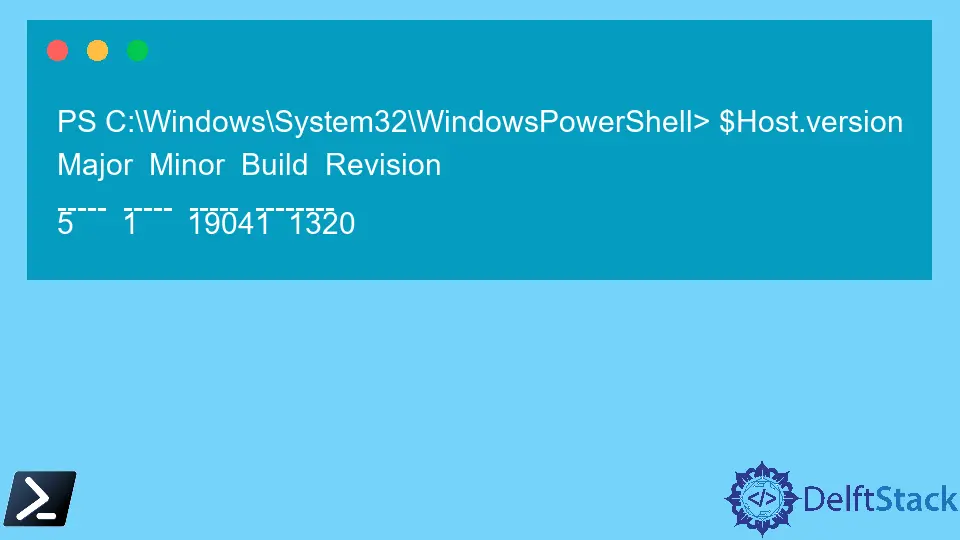
PowerShell ist eine Befehlszeilenschnittstelle für Skripting-Zwecke, Automatisierungsanforderungen und CI/CD-Systemverwaltung, die standardmäßig auf jedem Windows-PC installiert ist, beginnend mit Windows 7.
Es wird verwendet, um diese Lücke zwischen Windows-Nutzern und Nutzern von Linux-ähnlichen Systemen zu überbrücken.
Dieser Artikel handelt hauptsächlich davon, den Speicherort der PowerShell.exe Datei auf verschiedene Weisen zu finden.
Die Zielgruppe der bereitgestellten Lösung wären Windows Server 2008-Nutzer. Dennoch gilt es auch für Nutzer von Windows 7 und höher.
Verwenden Sie Host.version, um den Speicherort von PowerShell.exe auf Windows Server 2008 zu finden
Wenn Sie eine Version von Windows PowerShell verwenden, die neuer als Version 1.0 ist, werden Sie Schwierigkeiten haben, den richtigen Pfad zu Windows PowerShell zu finden. In meinem Fall habe ich PowerShell Version 5 auf meinem Windows 10-PC installiert.
Wenn jedoch der Befehl, um das Verzeichnis in Windows PowerShell zu öffnen dir ausgeführt wird, wird die angezeigte Version v1.0 sein.
PS C:\Windows\System32\WindowsPowerShell> dir
Ausgabe:
Directory: C:\Windows\System32\WindowsPowerShell
Mode LastWriteTime Length Name
---- ------------- ------ ----
d----- 4/9/2021 7:23 PM v1.0
Hierbei handelt es sich um Verwirrung, die durch die Benennung der Verzeichnisse durch Microsoft verursacht wird.
Es zeigt Length Name als v1.0 an, aber dies ist nicht der tatsächliche Versionsname der PowerShell-Anwendung auf meinem PC. Daher werden wir den $Host.version Befehl verwenden, um die korrekte Version von PowerShell zu finden.
PS C:\Windows\System32\WindowsPowerShell> $Host.version
Die Ausgabe dieses Codes zeigt die korrekten Haupt- und Nebenversionen von PowerShell.
PS C:\Windows\System32\WindowsPowerShell> $Host.version
Major Minor Build Revision
---- - ---- - ---- - --------
5 1 19041 1320
Wie Sie sehen können, ist die Version Windows PowerShell 5.1 und nicht Version v1.0.
Diese Verwirrung entsteht, weil die Entwickler die Version aktualisiert haben. Der Name des Dateiordners bleibt jedoch derselbe als v1.0. Im Unterverzeichnis des v1.0-Ordners können Sie die .exe-Datei von Windows PowerShell 5.1 sehen.
Wenn Sie den richtigen Speicherort finden, müssen Sie in den v1.0-Ordner gehen und die .exe-Datei holen. Um die richtigen Versionsinformationen zu finden, müssen Sie den Befehl $Host.version von PowerShell ausführen.
Get-Process, um den Speicherort von PowerShell.exe auf Windows Server 2008 zu finden
Eine bequeme Methode, um den Speicherortspfad der PowerShell.exe Datei auf Windows-PCs zu finden, ist der Befehl Get-Process.
Sie müssen nicht direkt zum PowerShell-Ordner navigieren, um die Befehle auszuführen. Unten steht der Befehl, der direkt den Pfad der PowerShell.exe Datei anzeigen würde.
PS C:\Users\Agni> (Get-Process powershell | select -First 1).Path
Ausgabe:
PS C:\Users\Agni> (Get-Process powershell | select -First 1).Path
C:\Windows\System32\WindowsPowerShell\v1.0\powershell.exe
Daher kann diese Methode als bequeme Möglichkeit identifiziert werden, um den korrekten Pfad zur benötigten .exe-Datei zu bestimmen. Dennoch können Sie die Version Ihrer PowerShell nicht identifizieren, wie wir es in der vorherigen Methode getan haben.
Nimesha is a Full-stack Software Engineer for more than five years, he loves technology, as technology has the power to solve our many problems within just a minute. He have been contributing to various projects over the last 5+ years and working with almost all the so-called 03 tiers(DB, M-Tier, and Client). Recently, he has started working with DevOps technologies such as Azure administration, Kubernetes, Terraform automation, and Bash scripting as well.
